Tworzenie płyty DVD jednym przyciskiem
Nagrania wideo i zdjęcia zarejestrowane kamerą można zapisać na płycie DVD naciskając po prostu przycisk DISC BURN na kamerze. Nagrania wideo i zdjęcia, które nie zostały jeszcze zapisane na płycie z wykorzystaniem funkcji One Touch Disc Burn, mogą być zapisywane na płycie automatycznie. Nagrania wideo i zdjęcia są zapisywane na płycie zgodnie z zarejestrowaną jakością obrazu.
 Uwaga
Uwaga
- Pliki wideo zarejestrowane w trybie [HD FX] lub [HD PS], bądź też w trybie 3D nie mogą zostać zapisane na płycie. Pliki wideo w formacie 24p/25p, zarejestrowane w trybie [HD FH] również nie mogą być zapisane na płycie.
- Do napędu komputera należy włożyć nagrywalną płytę DVD.
Można używać następujących płyt 12-centymetrowych.
Rodzaje płyt Charakterystyka DVD-R
DVD+R- Bez możliwości ponownego zapisu
DVD+R DL - Dwuwarstwowe płyty DVD+R o większej pojemności zapisu
- Bez możliwości ponownego zapisu
DVD-RW
DVD+RW- Wielokrotnego użycia z możliwością ponownego zapisu
- Włączyć kamerę i podłączyć ją do komputera za pośrednictwem kabla USB.
Jako źródła zasilania używać zasilacza sieciowego.
Sposób podłączania kamery do komputera opisano w Instrukcji obsługi. - Nacisnąć przycisk DISC BURN.
Sposób obsługi przycisku DISC BURN opisano w Instrukcji obsługi.
Na ekranie komputera zostanie wyświetlone okno rozpoznawania płyty.
Po rozpoznaniu płyty rozpoczyna się procedura tworzenia płyty.
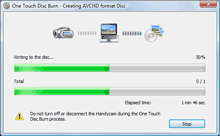
Po zakończeniu procedury tworzenia płyty szuflada z płytą wysunie się automatycznie.
 Wskazówka
Wskazówka- Gdy nie można zapisać wszystkich danych na płycie, należy postępować zgodnie z instrukcjami wyświetlanymi na ekranie, po czym włożyć nową płytę do napędu.
Zapisywanie nagrań wideo i zdjęć zarejestrowanych na karcie pamięci
- Na ekranie [WYBÓR USB] wyświetlanym na monitorze LCD posiadanej kamery, po punkcie 2 procedury „Tworzenie płyty DVD jednym przyciskiem”, wybrać [POŁĄCZ.USB].
- Wybrać [Start] - [Wszystkie programy] - [PMB] - [
 PMB Launcher].
Zostanie wyświetlone okno [PMB Launcher].
PMB Launcher].
Zostanie wyświetlone okno [PMB Launcher]. - Zaznaczyć [Tworzenie dysku], po czym kliknąć [One Touch Disc Burn].
Zmiana ustawień funkcji One Touch Disc Burn
Istnieje możliwość zmiany napędu DVD do tworzenia płyty, miejsca składowania plików tymczasowych lub maksymalnej szybkości zapisu płyty.
- Wybrać [Start] - [Wszystkie programy] - [PMB] - [
 PMB Launcher].
Zostanie wyświetlone okno [PMB Launcher].
PMB Launcher].
Zostanie wyświetlone okno [PMB Launcher]. - Zaznaczyć [Narzędzia], po czym kliknąć [One Touch Disc Burn - ustawienia].
Zostanie wyświetlone okno [One Touch Disc Burn - ustawienia].
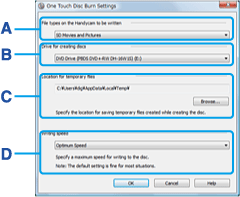
A [Typy plików na kamerze Handycam do nagrania] Pozwala dokonać wyboru rodzaju nagrań wideo i zdjęć do zapisu. B [Napęd do nagrywania dysków] Pozwala dokonać wyboru napędu do tworzenia płyty. C [Lokalizacja plików tymczasowych] Pozwala dokonać wyboru folderu do zapisywania plików tymczasowych w oknie wyświetlanym po kliknięciu przycisku [Przeglądaj]. D [Szybkość zapisu] W normalnych warunkach należy wybierać opcję [Optymalna szybkość]. Jeżeli tworzenie płyty nie powiedzie się, należy wybrać niższą szybkość. - Po zakończeniu wprowadzania ustawień kliknąć [OK].
Wskazówki dotyczące korzystania z funkcji One Touch Disc Burn
- Danych wideo i obrazów zapisanych już wcześniej na płycie z użyciem tej operacji nie można zapisywać ponownie za pomocą tej samej operacji. Aby powtórnie nagrać na płycie uprzednio zapisane dane, należy zaimportować nagrania wideo i zdjęcia do komputera i dopiero potem nagrać te dane na płycie.
- Historia każdego zapisanego nagrania wideo lub zdjęcia jest rejestrowana zgodnie z kontem użytkownika. W przypadku użycia innego konta użytkownika nagranie wideo lub zdjęcie, które zostało już nagrane na płycie, zostanie zapisane na płycie powtórnie.
- W przypadku zapisywania nagrań wideo i zdjęć na kilku płytach, zdjęcia zostaną zapisane na pierwszej płycie.
- Jakość dźwięku pozostaje niezmieniona w przypadku zapisywania na płycie nagrania wideo z 5.1-kanałowym dźwiękiem przestrzennym.
- Płyty 8-centymetrowe nie są obsługiwane.
- Wskazane jest użycie nowej płyty nagrywalnej.
- Po włożeniu nagranej płyty DVD-RW/DVD+RW do napędu pojawi się komunikat z zapytaniem, czy dane zapisane na płycie DVD mają zostać usunięte.
Uwagi dotyczące funkcji One Touch Disc Burn
- W trakcie tworzenia płyty należy chronić kamerę przed drganiami. Procedura tworzenia płyty może zostać przerwana.
- Upewnić się, czy do posiadanego komputera nie są podłączone inne urządzenia USB.
- Po utworzeniu płyty należy sprawdzić, czy płytę można prawidłowo odtworzyć na komputerze z oprogramowaniem Player for AVCHD do odtwarzania plików w formacie AVCHD dostarczonym wraz z kamerą, jeżeli płyta zawiera nagrania wysokiej rozdzielczości (HD) w formacie AVCHD, lub w odtwarzaczu DVD, jeżeli płyta zawiera nagrania w standardowej rozdzielczości (STD). Jeżeli płyty nie można prawidłowo odtworzyć, należy zaimportować nagrania wideo i zdjęcia do komputera i dopiero potem nagrać te dane na płycie.
- Do kopiowania utworzonej płyty używać dołączonego oprogramowania do kopiowania płyt Video Disc Copier.
- Ta operacja nie pozwala zapisywać nagrań wideo i zdjęć na dysku twardym komputera.
- Ta operacja nie pozwala usuwać nagrań wideo i zdjęć z dysku twardego lub pamięci wewnętrznej kamery, bądź z karty pamięci.
- Z poziomu komputera nie można edytować nagrań wideo i zdjęć na utworzonej płycie. Gdy zachodzi potrzeba edycji nagrań wideo i zdjęć z poziomu komputera, należy je najpierw zaimportować do komputera.
- Jeżeli w trakcie zapisywania nagrań wideo i zdjęć na kilku płytach operacja tworzenia płyty nieoczekiwanie zakończy się, ostatni plik, którego zapis na płycie został poprawnie zakończony, jest zapisany prawidłowo. W przypadku kolejnej operacji tworzenia płyty z użyciem funkcji One Touch Disc Burn, plik z danymi obrazu, którego zapis na płycie nie został zakończony w momencie przerwania tej operacji, będzie pierwszym plikiem do zapisu. W przypadku zapisywania nagrań wideo i zdjęć tylko na jednej płycie, wszystkie pliki z danymi obrazów zostaną ponownie zapisane na płycie.
- W przypadku niektórych odtwarzaczy, w trakcie odtwarzania płyty w formacie AVCHD z obrazem w wysokiej rozdzielczości (HD) może wystąpić kilkusekundowa przerwa między poszczególnymi nagraniami wideo.
- Przy użyciu tej funkcji nie można tworzyć płyt Blu-ray.
- Używać płyt produkowanych przez solidnych producentów. W przypadku płyt niskiej jakości mogą wystąpić problemy z prawidłowym zapisem obrazów.